Импорт патча
Если у вас уже есть ранее созданный файл шоу или вы нарисовали предварительно проект в совместимом визуализаторе, вы можете импортировать имеющийся патч в ONYX. Для этого воспользуйтесь функцией Patch Import.
Для этого на экране патча нажмите на иконку в верхнем левом углу и далее кликните по иконке :
![]()
Далее перейдите в секцию "Tasks", находящуюся слева, и там вы увидите иконку импорта:
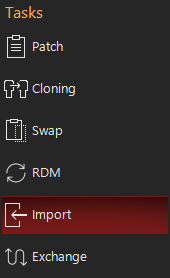
Этот инструмент позволят вам импортировать патч-файлы из предыдущих шоу, из совместимых визуализаторов (через CITP), а также других инструментов. Однако, пожалуйста, имейте в виду, что с импортом патч-файлов из версий ONYX, предшествующих 4.6, могут возникнуть проблемы, так как системы используют разные типы библиотек. Поэтому сначала вам надо применить функцию «Обмен профилей в патче» к исходному шоуфайлу, чтобы обменять профили используемых приборов на новые, а затем уже приступать непосредственно к импорту по инструкции.
Экспорт/импорт патч-файла ONYX
Работая в любо шоу-файле ONYX, вы можете экспортировать ваш патч-лист. Для этого зайдите в основное меню, далее Show Settings - Patch Tasks.
Далее проделайте по шагам нижеследующую процедуру, и в итоге вы получите импортированный XML-файл:
1. В окне Patch перейдите на страницу "Import" и в секции "Actions" в левом нижнем углу нажмите на ; выберите нужный файл через программу проводник.
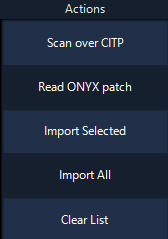
2. На экране появится окно импорта патча. В секции “Actions” вы можете выбрать нужную опцию: (импортировать выбранное) или (импортировать все).
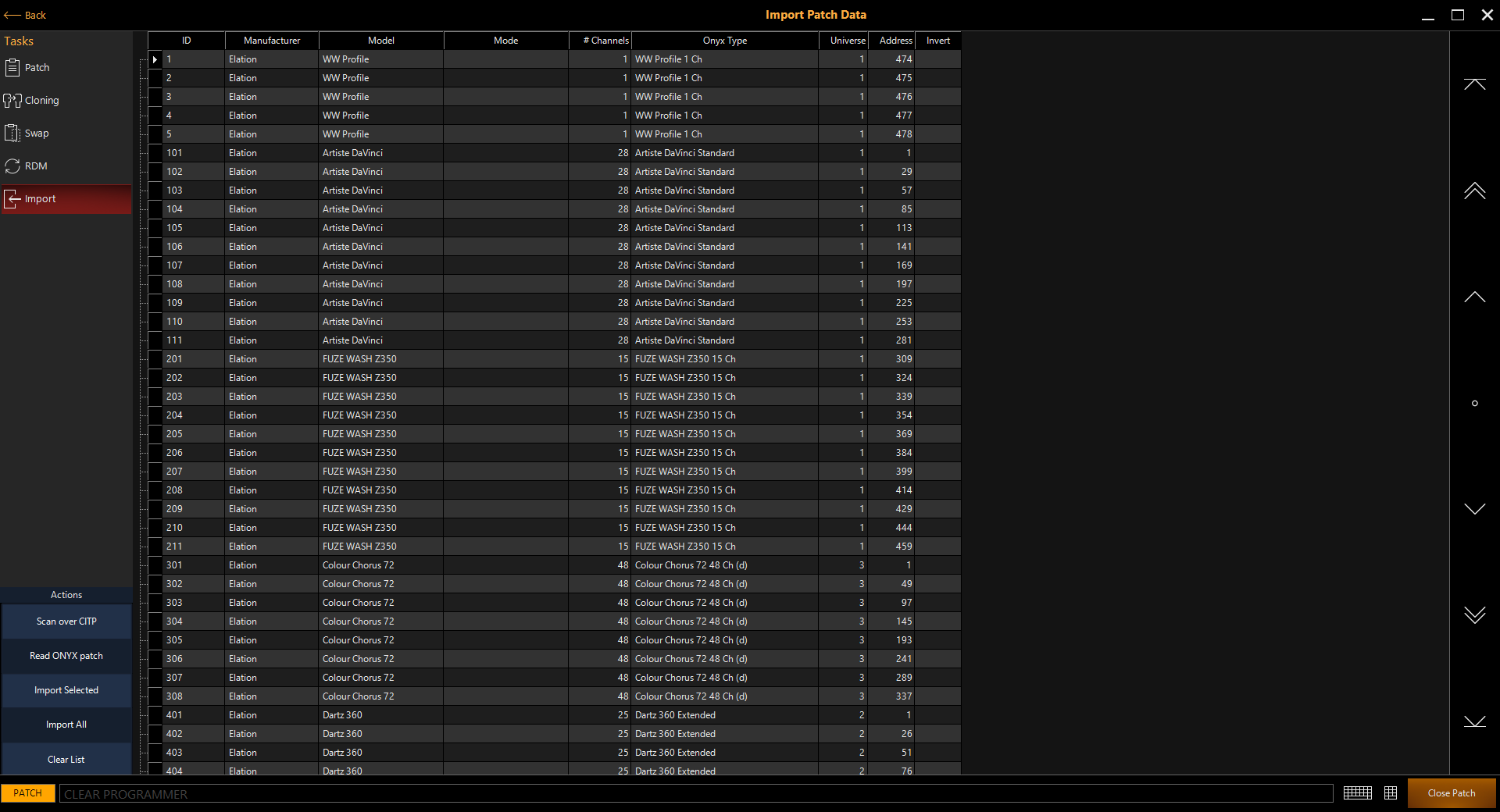
произведет импорт тех приборов, у которых заполнена хотя бы одна ячейка в таблице.
импортирует весь список целиком.
После активации импорта ONYX запустит обычную процедуру, произведет проверку на конфликты и затем внесет приборы в патч. По умолчанию ONYX запатчит приборы по типам, юниверсам и адресам из исходного патч-листа.
Если вы производите импорт большого количества приборов, будьте готовы к тому, что процесс может занять несколько минут.
Импорт/экспорт CITP
ONYX позволяет также синхронизировать патч-файлы и 2D-планы с визуализаторами и другими программными инструментами, поддерживающими протокол CITP.
1. Удостоверьтесь, что у вас установлено сетевое подключение между визуализатором и ONYX, а также в том, что протокол CITP активирован. Если вы ранее с этим не сталкивались, пожалуйста, изучите инструкцию на странице CITP.
2. На странице "Import" окна патча перейдите в секцию "Actions" в левом нижнем углу и нажмите на . На кнопке CITP после этого вы увидите спираль загрузки, информирующую вас о том, что ONYX осуществляет поиск CITP-патча.
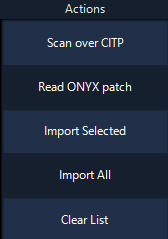
3. По завершении процесса в окне импорта появится ваш патч-лист. Секция “Actions” предложит вам две опции на выбор: (импортировать выбранное) или (импортировать все).
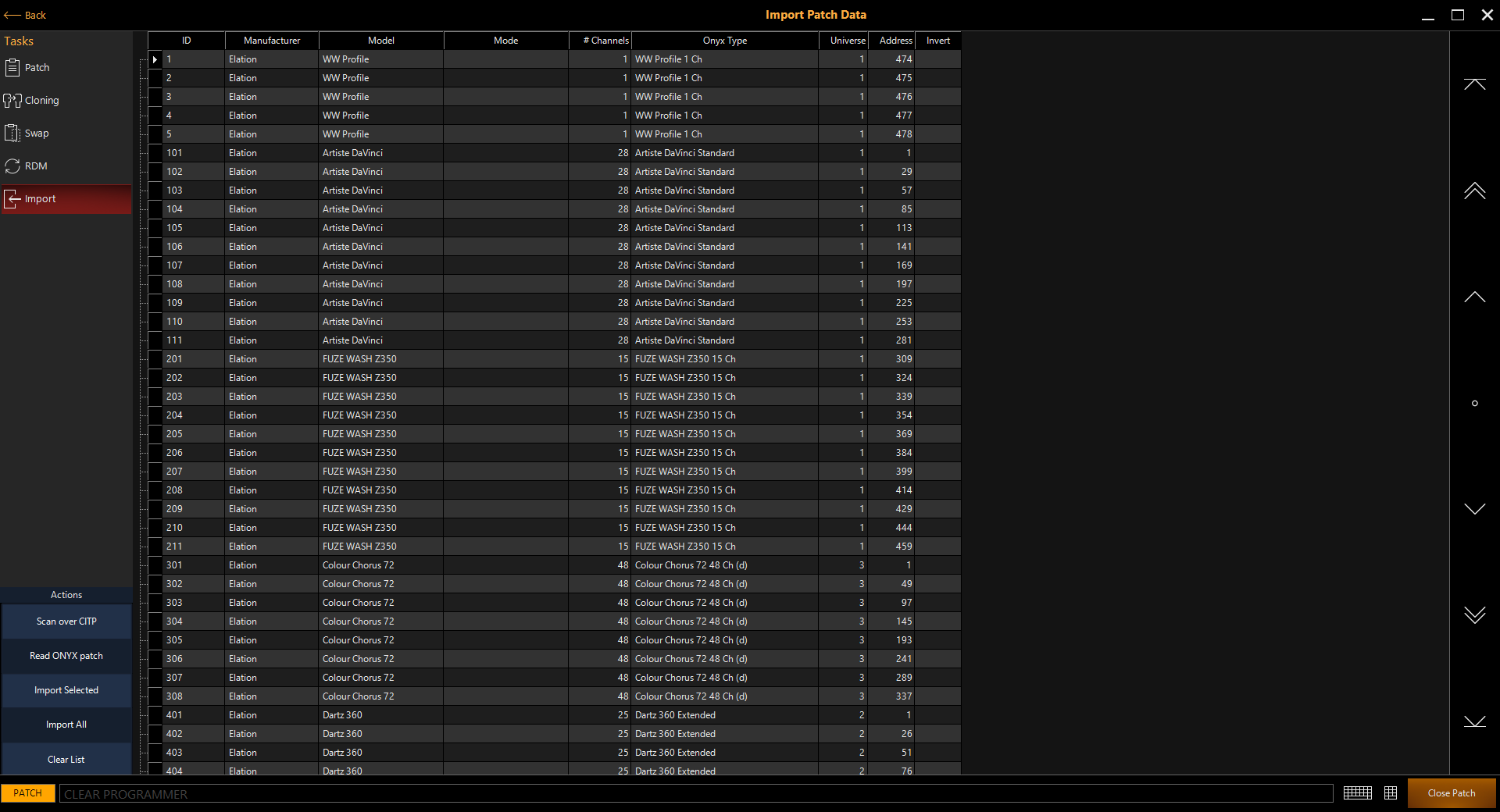
произведет импорт тех приборов, у которых заполнена хотя бы одна ячейка в таблице.
импортирует весь список целиком.
После активации импорта ONYX запустит обычную процедуру, произведет проверку на конфликты и затем внесет приборы в патч.
Если вы производите импорт большого количества приборов, будьте готовы к тому, что процесс может занять несколько минут.
По умолчанию ONYX запатчит приборы по типам, юниверсам и адресам из исходного патч-листа. Если в визуализаторе или используемом вами инструменте не находится «прибора-побратима», то ONYX выберет в своей библиотеке максимально похожий профиль, который вы можете, в случае необходимости заменить. (Подробная информация по этой теме содержится в разделе – Импорт патча. Опции)
На основании данных, полученных от визуализатора, ONYX также создаст две разных страницы 2D-плана: вид спереди и вид сверху.